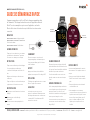Fossil Q Explorist Manuel utilisateur
- Catégorie
- Montres
- Taper
- Manuel utilisateur
Ce manuel convient également à

RESTER CONNECTÉ
Vous avez du mal à maintenir la connexion
de votre montre? Voici quelques astuces à
essayer:
• Assurez-vous que l’application Android
Wear™ fonctionne en continu en arrière-
plan.
• Essayez de désactiver et de réactiver la
connexion Bluetooth.
• Votre smartphone et votre montre
connectée doivent toujours avoir la version
la plus récente du micrologiciel. Sur votre
montre, sélectionnez Système, puis À
propos et cliquez sur Mises à jour du
système pour voir quelle version est
installée.
NAVIGATION
BALAYER VERS LE BAS: réglages rapides
BALAYER VERS LA GAUCHE OU LA DROITE:
Sélection du cadran
BALAYER VERS LE HAUT: Notifications
CADRANS INTERACTIFS
Tapez une fois sur chacun des sous-cadrans
pour afficher des informations. Tapez deux
fois sur un sous-cadran pour en changer.
NOTIFICATIONS
Tapez sur une notification pour la développer.
Si vous avez plusieurs notifications,
consultez-les en balayant vers le haut ou le
bas.
Balayez vers la droite pour désactiver une
notification.
Tapez sur «Réponse» sur la notification pour
y répondre avec le clavier de votre choix.
BOUTON D’ACCUEIL
Appuyez pour ouvrir le menu des fonctions et
réglages.
Maintenez pour accéder à Google
Assistant™*.
Sert à retourner au cadran principal de la
montre.
CHARGEMENT
Placez votre montre connectée sur le
chargeur magnétique. La batterie dispose
d’une autonomie allant jusqu’à 24heures,
selon l’utilisation.
ACTIVITÉ
Appuyez sur le bouton, faites défiler les
applications et tapez sur l’icône Google Fit™.
APPLICATIONS
Téléchargez des applications tierces comme
Uber ou Spotify via votre montre.
GOOGLE PLAY
La boutique tout-en-un pour votre
montre. Les utilisateurs d’Android peuvent
télécharger directement des contenus sans
connexion Wi-Fi; les utilisateurs d’iOS
devront être connectés.
CHANGER DE BRACELET
Retournez la montre et dégagez la cheville
du bracelet. Glissez le nouveau bracelet d’un
côté, puis de l’autre. Verrouillez la cheville du
bracelet en la poussant vers la droite.
Pour ôter des maillons et raccourcir votre
bracelet, rendez-vous dans votre boutique
Fossil.
CADRANS PERSONNALISÉS
Sur le cadran principal, balayez vers la droite
ou vers la gauche pour voir les options, puis
tapez pour mettre à jour. Une fois votre
cadran choisi, maintenez votre doigt appuyé
dessus pour en changer la couleur.
Vous trouverez de nouveaux cadrans pour
votre montre connectée dans la boutique
Google Play™.
* Google Assistant n’est pas disponible dans toutes les langues.
CADRANS
INTERACTIFS
NOTIFICATIONS
BOUTON
D’ACCUEIL
MONTRE CONNECTÉE FOSSIL Q
GUIDE DE DÉMARRAGE RAPIDE
Commencez par placer votre Fossil Q sur le chargeur magnétique afin
de l’alimenter. Téléchargez la dernière version de l’application Android
Wear™ sur votre smartphone, puis ouvrez l’application, activez le
Bluetooth et suivez les instructions qui s’affichent sur votre montre
connectée.
FOSSIL Q SERVICE CLIENT HORAIRES: Du lundi au jeudi : de 9 h à 18 h, Le vendredi de 9 h à 17 h (hors jours fériés) // TÉLÉPHONE: 03 88 02 52 52 // EMAIL: contact@fossil.fr
-
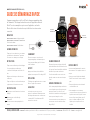 1
1
Fossil Q Explorist Manuel utilisateur
- Catégorie
- Montres
- Taper
- Manuel utilisateur
- Ce manuel convient également à
Documents connexes
Autres documents
-
Samsung SM-R830 Manuel utilisateur
-
Samsung SM-R830 Manuel utilisateur
-
Samsung SM-R835F Manuel utilisateur
-
Samsung SM-R735 Manuel utilisateur
-
Samsung Gear S3 - SM-R765 Manuel utilisateur
-
Samsung GALAXY WATCH ACTIVE RG Manuel utilisateur
-
Samsung SM-R500 Manuel utilisateur
-
Samsung SM-R500 Manuel utilisateur
-
Samsung SM-R720 Manuel utilisateur
-
Samsung GALAXY WATCH BLACK 42mm Le manuel du propriétaire